Установка игр на PlayStation 3 с USB-накопителя. Как запустить игры ps3 на pc
Как установить игры на PS3 с флешки
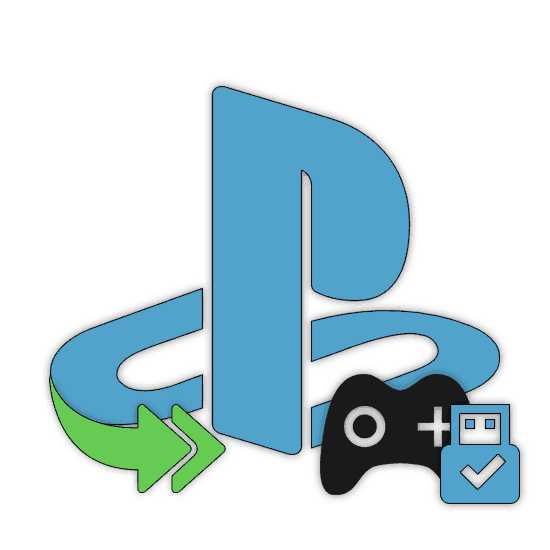
Игровая консоль Sony PlayStation 3 на сегодняшний день все еще пользуется широкой популярностью среди геймеров, нередко по причине существовать эксклюзивных игр, не портированных на следующее поколение. Чтобы устанавливать приложения с большим комфортом, можно воспользоваться Flash-накопителем.
Установка игр на PS3 с флешки
Мы пропустим тему установки кастомной прошивки или ODE на консоль, так как этот процесс необходимо рассматривать отдельно от поставленного вопроса по части игр. При этом для последующих действий это является обязательным условием, без которого данная инструкция не несет смысла.
Шаг 1: Подготовка съемного носителя
Первым делом необходимо выбрать и правильно отформатировать Flash-накопитель, который планируется использовать для установки игр на PlayStation 3. Для этих целей подойдет практически любой съемный диск, будь то USB-флешка или карта памяти формата microSD.
Единственное значимое отличие накопителей заключается в скорости передачи данных. По этой причине флешка с USB-интерфейсом больше подходит для этой задачи. К тому же не все компьютеры оснащены картридером для подключения microSD.

Объем памяти на диске должен соответствовать вашим потребностям. Это может быть, как флешка на 8 ГБ, так и внешний USB жесткий диск.

Перед скачиванием и добавлением игр съемный диск следует отформатировать. Для этого можно прибегнуть к стандартным средствам операционной системы Windows.
- В зависимости от разновидности Flash-накопителя подключите его к компьютеру.
- Откройте раздел «Этот компьютер» и кликните правой кнопкой мыши по найденному диску. Выберите пункт «Форматировать», чтобы перейти к окну со специальными настройками.
- При использовании внешнего HDD потребуется воспользоваться специальным софтом для его форматирования в формат «FAT32». Подробнее: Программы для форматирования жесткого диска
- Здесь наиболее важным является список «Файловая система». Разверните его и выберите вариант «FAT32».
- В строке «Размер единицы распределения» можете оставить значение «По умолчанию» или поменять его на «8192 байт».
- По желанию измените метку тома и установите галочку «Быстрое (очистка оглавления)», чтобы ускорить процедуру удаления имеющихся данных. Нажмите кнопку «Начать» для инициации форматирования.
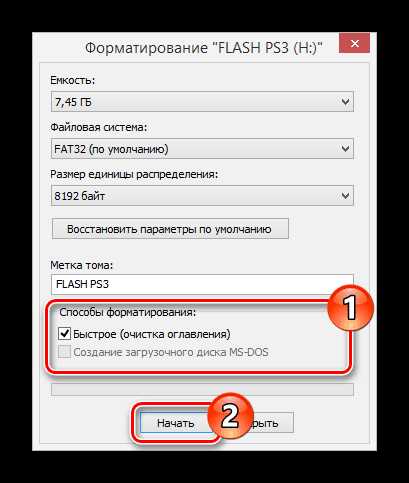
Дождитесь появления уведомления об успешном завершении процесса и можете переходить к следующему шагу.

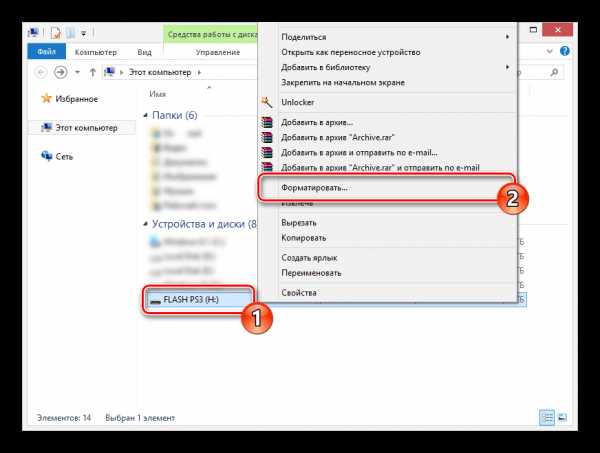
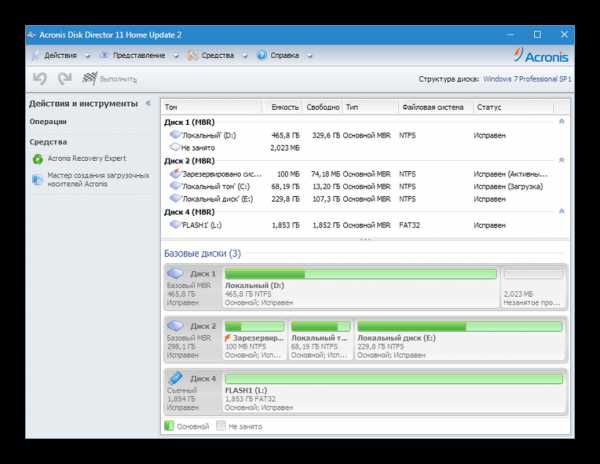
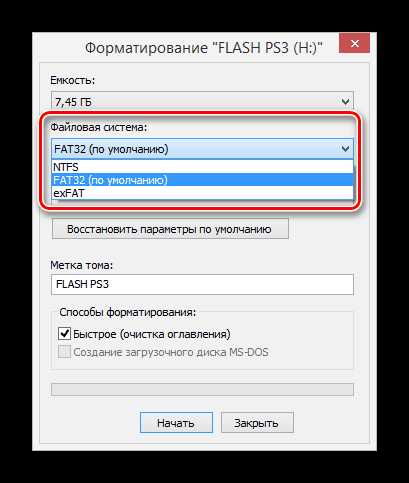
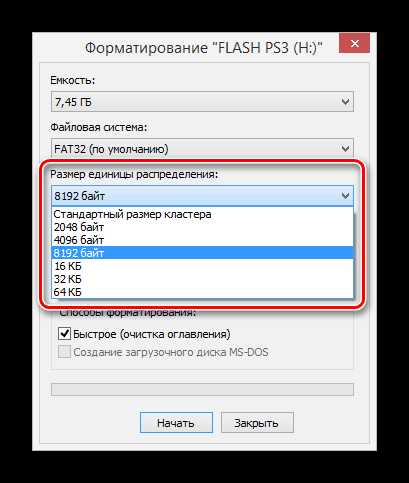
Если у вас возникают какие-либо трудности или вопросы по части описанных действий вы можете ознакомиться с более детальной инструкцией по решению наиболее часто встречаемых проблем. Также мы всегда рады оказать вам помощь в комментариях.
Читайте также: Причины, по которым компьютер не видит флешку
Шаг 2: Скачивание и копирование игр
На этом этапе вам необходимо проявить внимательность, чтобы поместить рабочие файлы приложения в правильную директорию на накопителе. В противном случае консоль не сможет прочитать добавленную папку должным образом. При этом неправильная установка не является критичной, так как вы всегда можете повторно воспользоваться ПК для перемещения файлов.
- Откройте корневую директорию накопителя и создайте новую папку «GAMES». В дальнейшем данный раздел будет использоваться в качестве основного каталога.
- Скачайте архив с игрой для PS3 на ПК с любого сайта в интернете, имеющего соответствующую категорию. Итоговый архив следует распаковать с помощью архиватора WinRAR.
- Во многих случаях можно столкнуться с форматом ISO. Доступ к файлам может быть получен также с помощью архиватора или программы UltraISO.
Читайте также:Как пользоваться UltraISOБесплатные аналоги WinRAR
- В готовом каталоге должна присутствовать папка «PS3_GAME» и файл «PS3_DISC.SFB».Примечание: Также могут присутствовать и другие каталоги, однако упомянутые элементы являются неотъемлемой частью любой игры.
- Скопируйте данную директорию целиком, поместив в «GAMES» на Flash-накопителе.
- В результате на съемном диске может быть установлено сразу несколько приложений, которые без проблем будут определены Sony PlayStation 3.
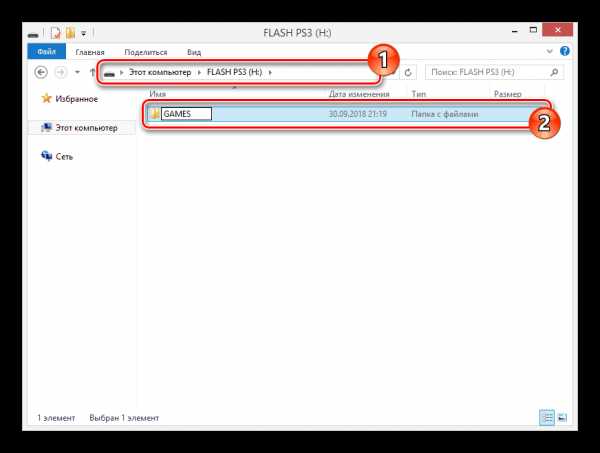
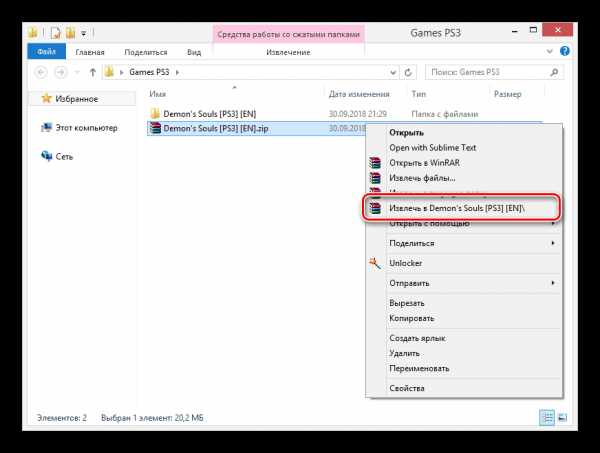
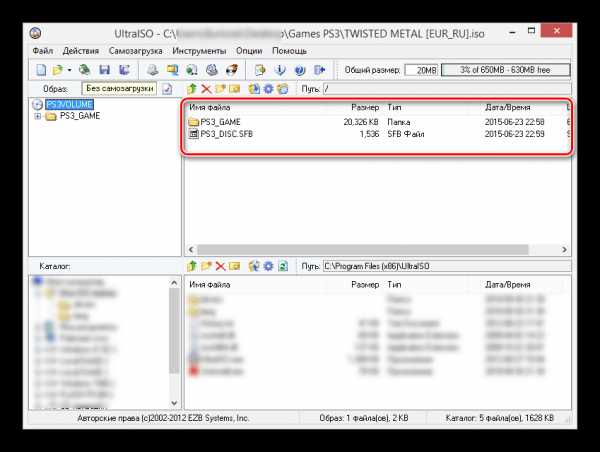
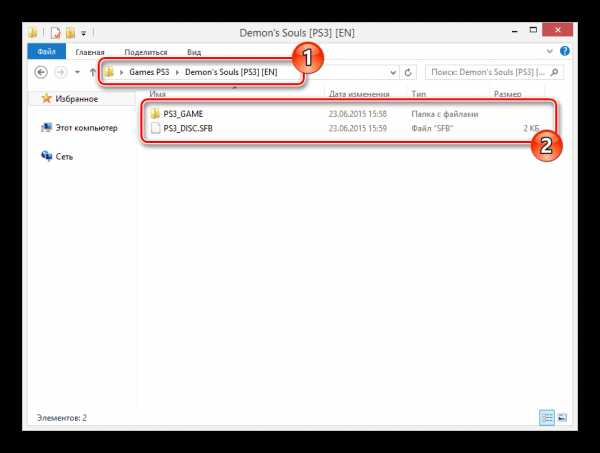

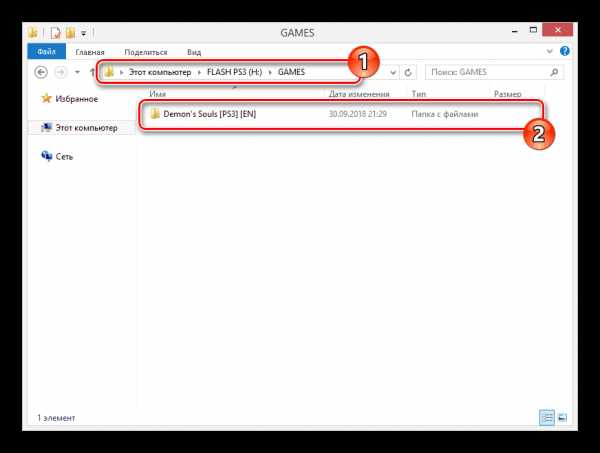
Теперь отключите подготовленную флешку от компьютера и можно переходить к работе с консолью.
Шаг 3: Запуск игр на консоли
При условии правильной подготовки накопителя и записи полностью работоспособной игры данный этап является самым простым, так как не требует от вас буквально никаких дополнительных действий. Вся процедура запуска состоит из нескольких шагов.
- К USB-порту на PS3 подключите ранее записанный накопитель.
- Убедившись в успешном подключении карты памяти, через главное меню консоли выберите «multiMAN».
- После запуска остается только найти приложение в общем списке по названию.
- В некоторых случаях может потребоваться обновление списка путем нажатия кнопок «Select+L3» на геймпаде.

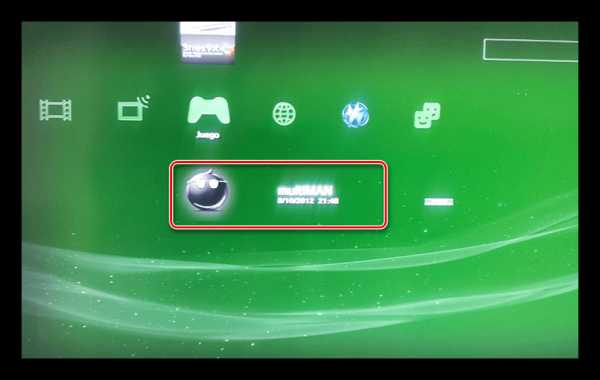
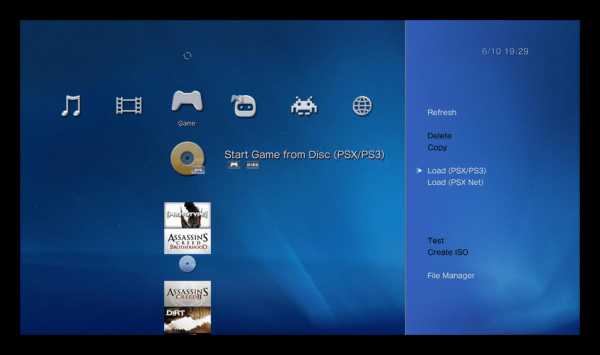

Надеемся, наша инструкция помогла вам с решением вопроса по установке игр с флешки на консоль PlayStation 3.
Заключение
После ознакомления с данной статьей не следует забывать о необходимости использования кастомной прошивки, так как PS3 со стандартным программным обеспечение такой возможности не предоставляет. Менять ПО на консоли стоит только при детальном изучении вопроса или обратившись за помощью к специалистам. На впоследствии устанавливаемые игры это не распространяется.
Мы рады, что смогли помочь Вам в решении проблемы. Задайте свой вопрос в комментариях, подробно расписав суть проблемы. Наши специалисты постараются ответить максимально быстро.Помогла ли вам эта статья?
lumpics.ru
Как игры ps3 запустить на pc — GamesHub
Комментарии пользователей Валерия Овчинникова 22.12.2017 - 12:41Здравствуйте, можете ли вы мне помочь? Я играю на этом эмуляторе в Chrono Cross, она из 2ух дисков. Я прошла первый, меня просят включить второй и. ничего не происходит. меня не просят сохранится и, соответственно, на второй диск не переносятся мои данные и сохранки. Можете помочь?
Speaking Fox 24.12.2017 - 06:08сайт больше не работает
Mr T 25.12.2017 - 11:28Чем открыть файл eboot pbp? Спасибо.
Евгения гусева 27.12.2017 - 23:47ССЫЛОЧКУ МОЖНО ГДЕ МОЖНО СКАЧАТЬ ИСО ФОРМАТ
SUM 29.12.2017 - 13:38я думал на клаве играть можно будет а там только гейм пад
Crazy Sonic 30.12.2017 - 18:19Сайт с эмулятором по каким-то причинам засудили
Tanisa TV 31.12.2017 - 22:34ссылка на эмулятор не рабочая.
SVG Zero 03.01.2018 - 22:312017 здесь
Костя Рубцов 05.01.2018 - 06:54Интересно какая графика могла бы бвть емли гта 5 делали на ps1?чо делаем ремикс на ps1
Аскар Мустахаев 07.01.2018 - 20:31Лайк Кто смотрит в 2017
НуРи Пант 12.01.2018 - 19:14ссылку на краша блокирует мой провайдер(
алексей Ментюков 14.01.2018 - 14:33Manemag вы не показали как нужно настраивать джойстик для эмулятора
Шам 15.01.2018 - 15:41блин там нет нечего кроме рекламе
Mr Cheat 18.01.2018 - 14:08я и так играю
Mr Cheat 21.01.2018 - 04:42я и так играю
Павел Кялунзига 23.01.2018 - 01:34503 Service Temporarily Unavailab Печаль (сылка на эмулятор)
Даша Стенина 25.01.2018 - 05:26у меня тупо чёрный экран что делать?
Alex K 26.01.2018 - 16:02Господи, большего дерьма, я не видел.Запустился, что нах запустилось, где хранятся сейвы, что там, как грузить потом? Феерический ты долбоеб, фейл.Фейл, нахуй.
verewal 29.01.2018 - 01:44Лайк Кто смотрит в 2017
bavaria-s.ru
Сервис PlayStation Now позволит запускать игры для PlayStation 3 на PC
Слухи, зародившиеся две недели назад с подачи французского игрового ресурса Gamekult, подтвердились. Sony официально объявила, что сервис потоковой трансляции PlayStation Now появится на PC. С сегодняшнего дня эта версия сервиса доступна в Соединённом Королевстве, Бельгии и Нидерландах. В ближайшем будущем она будет запущена в некоторых других странах Европы, а спустя какое-то время — в Северной Америке (более точные сроки пока не называются).

«Впервые мы перенесём большую коллекцию эксклюзивных игр для PlayStation 3 на PC под управлением Windows, в том числе игры серии Uncharted, God of War и Ratchet & Clank, а также такие особо полюбившиеся многим проекты, как The Last of Us и Journey, — написал в PlayStation Blog старший вице-президент по маркетингу и глава PlayStation Network Эрик Лэмпел (Eric Lampel). — Существующие подписчики получат новый способ пользоваться игротекой Playstation Now, включающей более 400 наименований. Благодаря компьютерному приложению ещё больше геймеров узнают о сервисе и начнут его использовать».
Для запуска игр с PlayStation 3 не понадобится мощный компьютер, а вот скорость интернет-соединения должна составлять не менее 5 Мбит/с. При этом желательно пользоваться сервисом на устройстве с проводным сетевым подключением.

Рекомендуемые системные требования для использования PlayStation Now на PC таковы:
- ОС: Windows 7 (SP1), Windows 8.1 или Windows 10;
- процессор: Intel Core i3 с тактовой частотой 3,5 ГГц или AMD A10 с тактовой частотой 3,8 ГГц или более мощный;
- свободное пространство на жёстком диске: не менее 300 Мбайт;
- оперативная память: 2 Гбайт или более;
- наличие звуковой карты и USB-порта.
Кроме того, Sony представила беспроводной USB-адаптер для геймпада DualShock 4. Он поступит в продажу в начале сентября по рекомендованной цене $24,99. Наличие устройства не является необходимым условием для использования PlayStation Now на PC, но желающим играть в игры для этой консоли на компьютере стоит помнить, что им так или иначе понадобится DualShock.
PlayStation Now позволяет запускать игры для PlayStation 3 на PlayStation 4, PlayStation Vita, PlayStation TV, PlayStation 3 (при отсутствии свободного места на жёстком диске или из желания сэкономить на покупке игр), а также некоторых моделях смарт-телевизоров Sony Bravia и Samsung и ряде других устройств. Он был анонсирован 7 января 2014 года во время выставки Consumer Electronics Show 2014. Сервис был создан на основе службы Gaikai, купленной Sony в 2012 году за $380 млн. Официальный запуск службы в Северной Америке состоялся 13 января 2015 года после продолжительного бета-тестирования. В апреле того же года возможность пользоваться облачным сервисом появилась у жителей Европы, но только в рамках закрытого бета-теста. 9 октября он стал доступен всем пользователям в Соединённом Королевстве.
Игротека PlayStation Now регулярно пополняется, однако в ней всё ещё отсутствуют Demon’s Souls, Resistance 2, Resistance: Fall of Man, игры серий Gran Turismo, Yakuza и LittleBigPlanet и некоторые другие известные проекты. В течение семи дней сервисом с полной библиотекой можно пользоваться бесплатно. Месячная подписка оценена в $19,99, а за три месяца придётся отдать $44,99.
Если вы заметили ошибку — выделите ее мышью и нажмите CTRL+ENTER.
3dnews.ru
- Какая последняя версия андроид 2018

- Резидент ивел ремастер 2
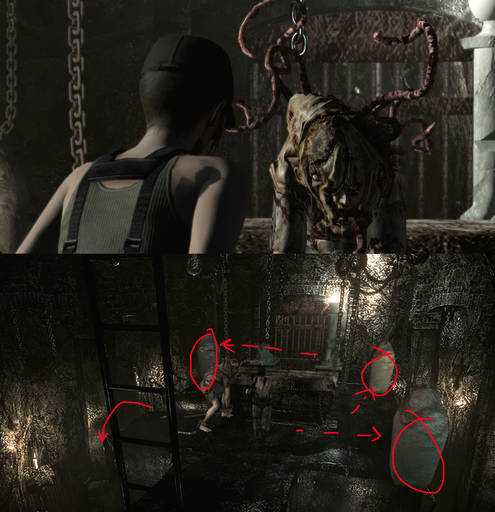
- Лучшие игры на пк 2018

- Сорвиголова 2018 меченый

- Молодец держи печеньку

- Можно ли прошить ps4 pro

- Карта dragon age мира
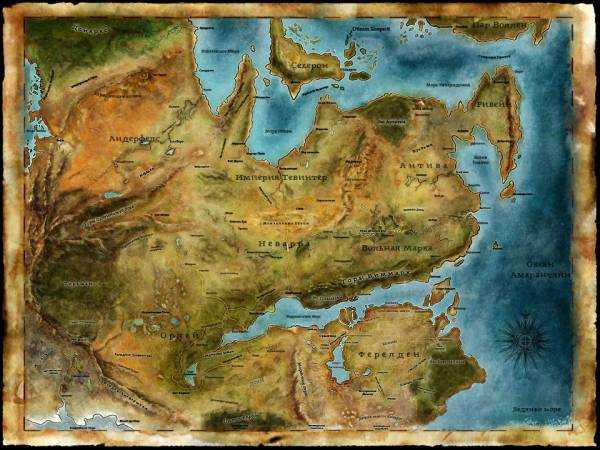
- Список игр batman

- Фото пингвина из бэтмена

- Стирающий концентрат архейдж как использовать
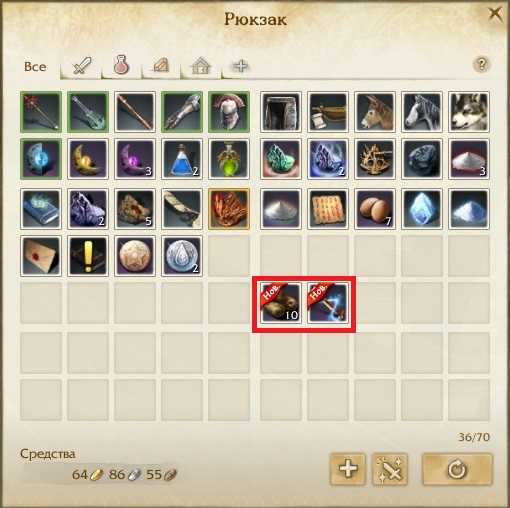
- Катана персонаж

